स्लैक में, यदि आप किसी चैनल में किसी विशिष्ट संदेश पर किसी का ध्यान आकर्षित करना चाहते हैं तो आप संदेश में उनका उल्लेख करना चुन सकते हैं। किसी उपयोगकर्ता का उल्लेख करने के लिए, आपको "@" प्रतीक का उपयोग करना होगा और फिर उनका नाम टाइप करना होगा या सुझाई गई सूची से उनका नाम चुनना होगा। यदि आप किसी संदेश में किसी का उल्लेख करते हैं, तो उन्हें उल्लेख के बारे में एक सूचना प्राप्त होगी।
स्लैक में तीन विशेष उल्लेख भी शामिल हैं: "@everyone", "@Channel", और "@Here"। "@everyone" का उल्लेख संदेश के सर्वर के प्रत्येक सदस्य को सूचित करेगा। "@Channel" उन सभी को एक सूचना भेजेगा जो उस चैनल का सदस्य है जिसमें संदेश पोस्ट किया गया था। "@Here" केवल वर्तमान चैनल के सदस्यों को सूचित करता है जो वर्तमान में ऑनलाइन हैं।
ये समूह उल्लेख घोषणाओं के लिए और जल्दी से ध्यान आकर्षित करने की कोशिश के लिए उपयोगी हो सकते हैं, हालांकि, यदि वे अक्सर उपयोग किए जाते हैं, वे परेशान हो सकते हैं क्योंकि संदेश आम तौर पर दिलचस्प या अधिकांश के लिए प्रासंगिक नहीं होते हैं लोग। ऐसा होने से रोकने के लिए आप जो कुछ कर सकते हैं, उनमें से एक यह है कि इन समूह उल्लेखों के उपयोग को प्रतिबंधित किया जाए।
समूह उल्लेखों के उपयोग को प्रतिबंधित करने के लिए आपको कार्यक्षेत्र सेटिंग अनुमतियों में जाने की आवश्यकता है। वहां पहुंचने के लिए, आपको सबसे पहले ऊपरी दाएं कोने में कार्यक्षेत्र के नाम पर क्लिक करना होगा। अगला, ड्रॉपडाउन मेनू में, "सेटिंग्स और व्यवस्थापन" चुनें, फिर "कार्यस्थान सेटिंग्स" को एक नए टैब में कार्यक्षेत्र सेटिंग्स खोलने के लिए चुनें।
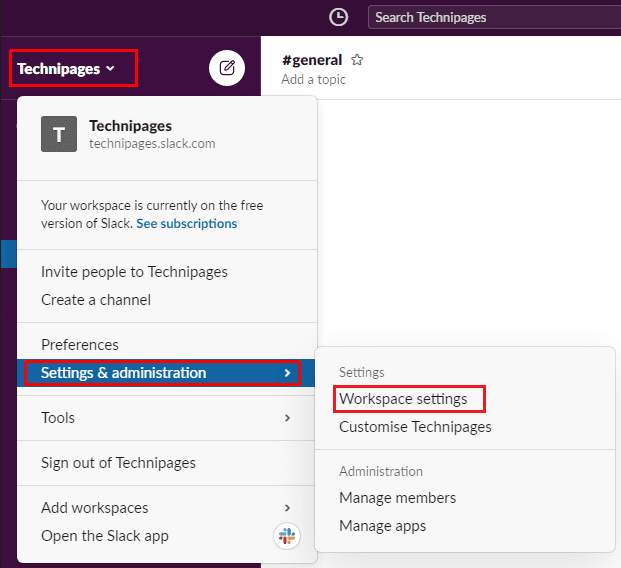
पृष्ठ के शीर्ष पर "अनुमतियां" टैब पर स्विच करें, फिर "संदेश" अनुमतियों के लिए "विस्तार करें" बटन पर क्लिक करें।
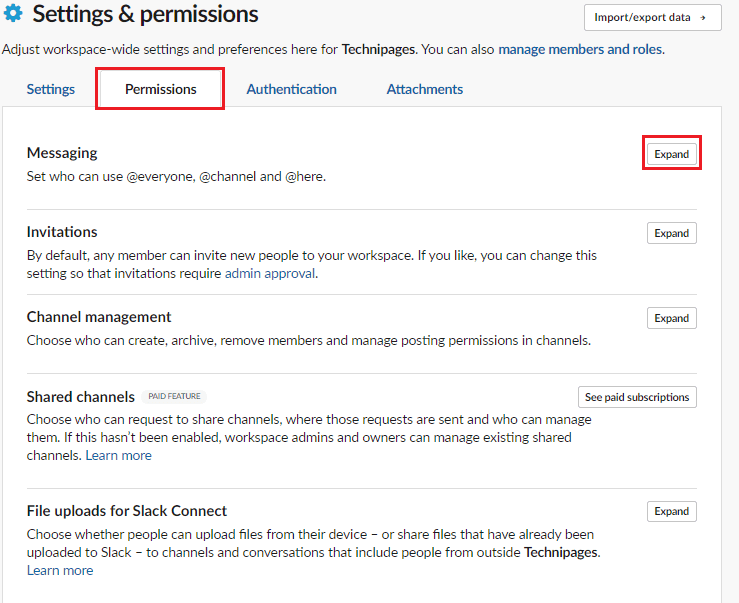
पहले दो ड्रॉपडाउन विकल्पों को अप्रतिबंधित, किसी भी गैर-अतिथि सदस्य के लिए प्रतिबंधित, कार्यक्षेत्र के मालिकों और व्यवस्थापकों तक सीमित, या केवल कार्यक्षेत्र व्यवस्थापकों तक सीमित करने के लिए कॉन्फ़िगर करें। आप तीसरे ड्रॉपडाउन बॉक्स को भी समायोजित करने के लिए कॉन्फ़िगर कर सकते हैं यदि किसी चैनल में समूह उल्लेख का उपयोग करने का प्रयास करते समय कोई चेतावनी होनी चाहिए जिसमें छह या अधिक सदस्य हों।

जबकि आपके क्षेत्र में लोगों से सुनना हमेशा अच्छा होता है, कभी-कभी थोड़ी शांति और शांति की भी आवश्यकता होती है, इसलिए अपने में समूह उल्लेखों तक पहुंच को प्रतिबंधित करने के लिए कार्यक्षेत्र गोपनीयता सेटिंग्स का उपयोग करने में संकोच न करें कार्यक्षेत्र।